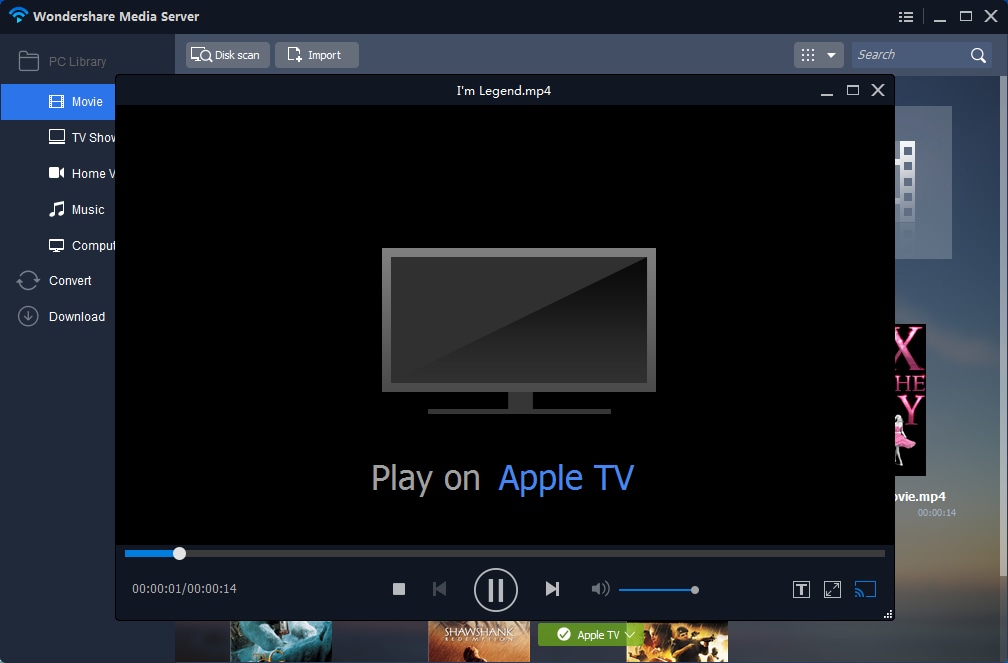Guía de la TV de Apple
- 1.1 corriente de PC
- 1.2 corriente de Mac
- 1.3 secuencia de dispositivos iOS
- 1.4 secuencia de dispositivos Android
-
2. formatos de
-
3. Troubleshootings
-
4. convertir los Videos
-
5. reproducir Videos
Cómo transmitir cualquier vídeo desde el PC a Apple TV
Si tienes un Apple TV en casa, le molestará eligiendo un adecuado series o películas para matar cada fin de semana, porque puede ser un recurso en línea de streaming integración con YouTube, Netfilx, Hulu Plus, NBA TV, MLB.tv, WatchESPN, Disney Channel, pantalla de Yahoo, Bloomber, WWE Network, historia, noticias del ABC y así sucesivamente así como fuente local streaming player , compitiendo con Roku, Amazon fuego TV, Google TV, Android TV, PlayStation 3/4, Xbox 360 en un sistemas y de algunos internos smart TV y reproductores Blu-ray de empresas como Vizion, Sony. Compruebe cómo transmitir videos desde Mac al Apple TV aquí .
Como sabemos nosotros podemos transmitir contenido de biblioteca iTunes a Apple TV directamente a través de Mac o de dispositivos iOS para el Apple TV con AirPlay. Sin embargo, PC con Windows no incrustar con AirPlay, tienes al menos 2 opciones para transmitir vídeos de PC en el Apple TV.
Consejo: Si desea obtener más información sobre cómo disfrutar de los medios de comunicación en la TV, Echale un vistazo esta guía >>
1. iTunes Home Sharing
Página de inicio compartir en iTunes te permite compartir tus bibliotecas de iTunes media entre hasta cinco ordenadores en su casa y jugar en tu contenido de iTunes en tus dispositivos iOS y Apple TV (2ª generación o posterior).
Aquí hay varios requisitos:
- a misma red – Asegúrese de que todos los PC y apple tv bajo la misma red
- b. Inicio de sesión con el mismo ID de Apple (generación uno) o diferentes (dos de generación o posterior)
Paso 1 , descarga e instala iTunes con la última versión (12.0.1 está disponible ahora).
Paso 2 , haga doble clic en el lanzamiento de iTunes, ir archivo-página de Inicio > compartir activar compartir casa
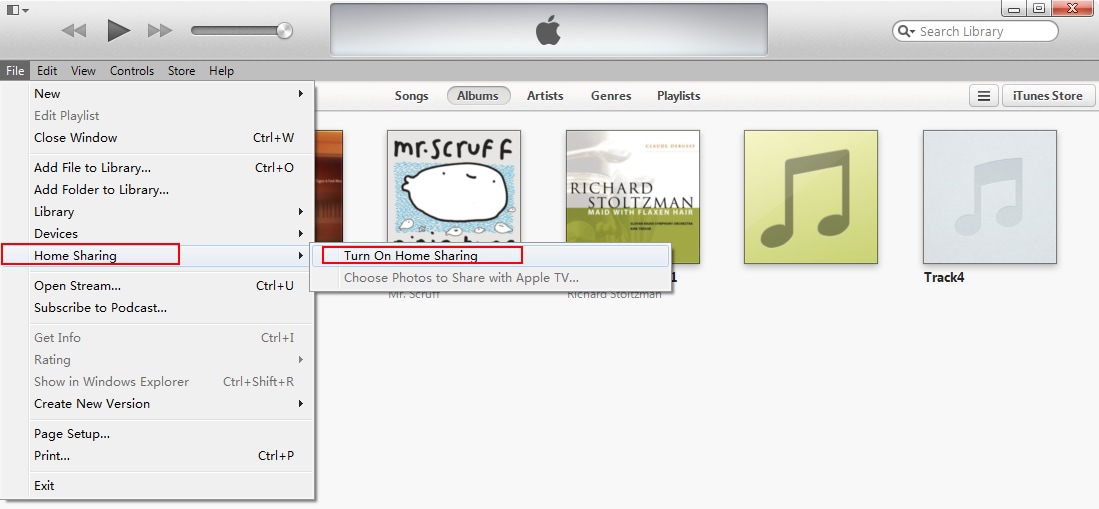
Paso 3 , de entrada el nombre de usuario y la contraseña
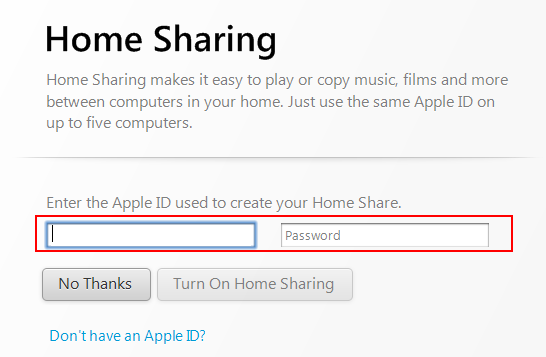
Paso 4 , haga clic en "Hecho"
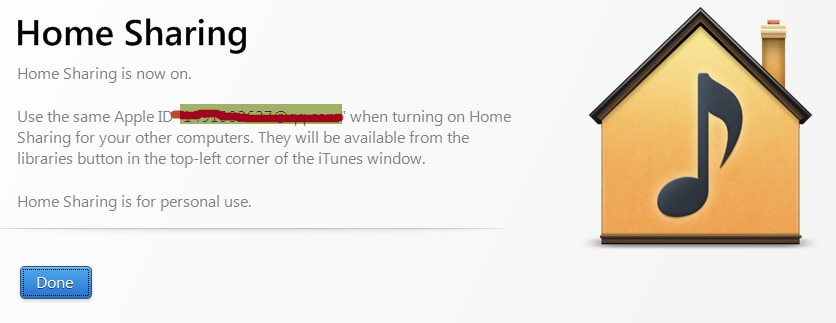
Luego pasar a Apple TV, conecte el Apple TV a la pantalla grande a través de adaptador y cable HDMI, luego ir computadoras, donde mostrará la PC Inicio compartiendo ya había encendido. Elija el que desea transmitir. Ahora usted puede transmitir los archivos de vídeo en PC para Apple TV y proyección en pantalla grande ahora.
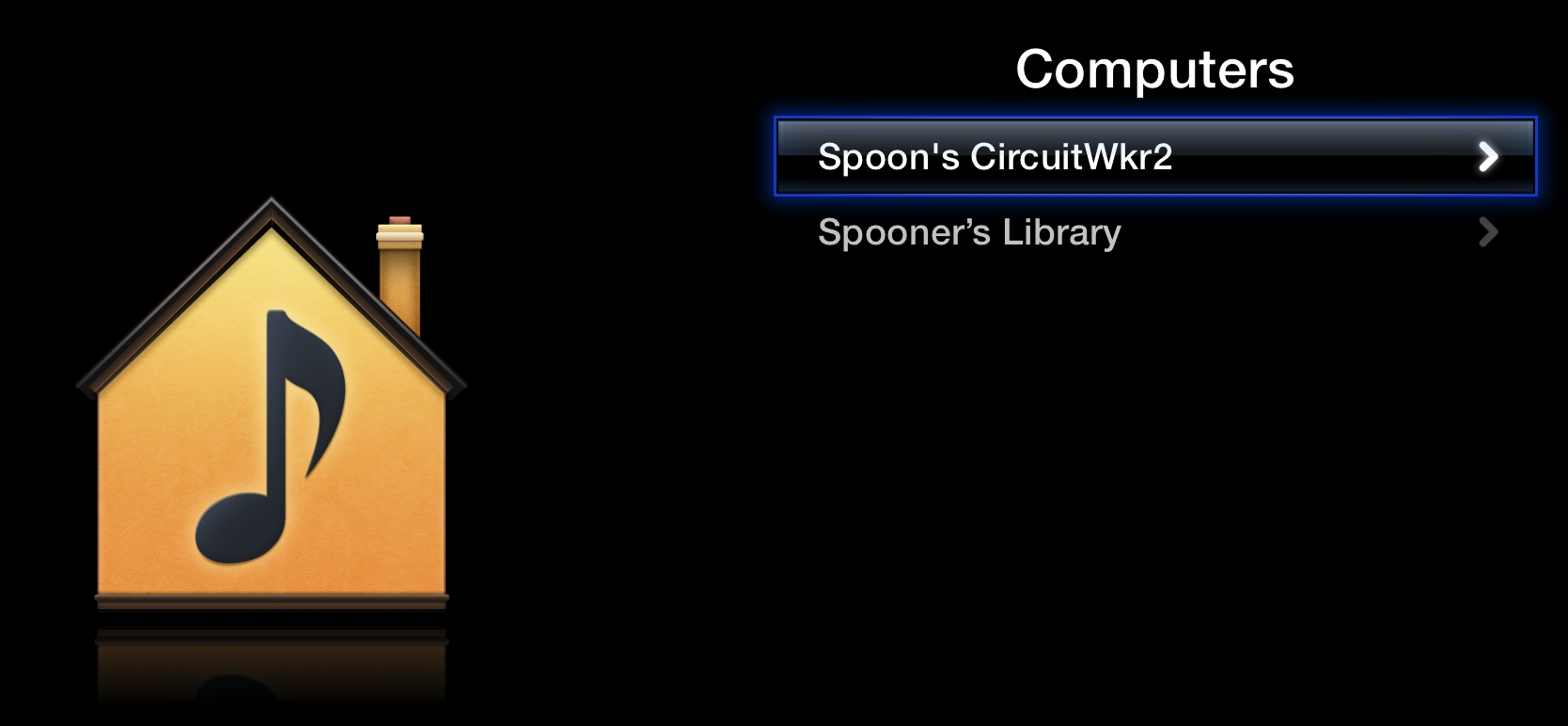
Tenga en cuenta que si repites el paso 1-4 de otras cuatro piezas diferentes, pueden compartir el contenido de la biblioteca entre diferentes PCs de iTunes también.
2. Arroyo de Wondershare Video Converter Ultimate
Wondershare Video Converter Ultimate es una solución todo en uno para descargar/convertir/editar videos, grabar en DVD y la corriente a la TV, que puede transmitir archivos de vídeo en PC a Apple TV, Roku, Xbox, Playstation directamente con el Add-on, Media Server, que sólo está disponible desde Windows versión 8.0.
Paso 1 , descargar e instalar Wondershare Video Converter Ultimate (Windows versión 8.0 o posterior).
Lo que recibirá 2 aplicaciones de acceso directo en tu pc, uno para Wondershare Video Converter Ultimate (aplicación principal), otra es Server(addon app) los medios de comunicación.
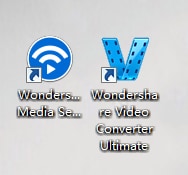
Descargar la versión de prueba gratis a continuación:
Paso 2 , arrastre el archivo en la pc que desea transmitir a convertir ventana en este principal de la aplicación y haga clic en el botón de corriente junto a convertir las siguientes.
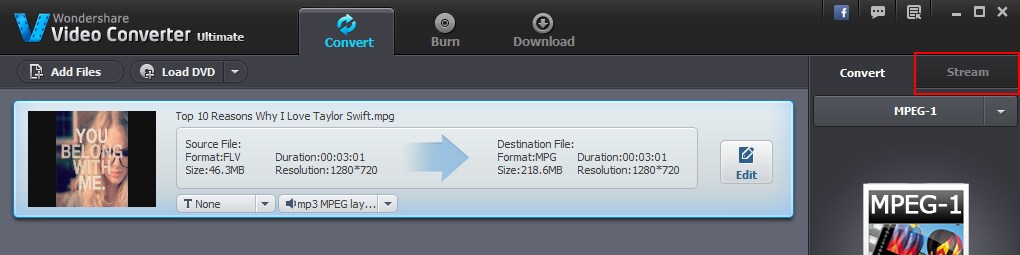
Paso 3 , entonces esta aplicación principal detecta todas las herramientas de corriente compatibles como Apple TV en la misma red automáticamente y mostrar en la sección de flujo.
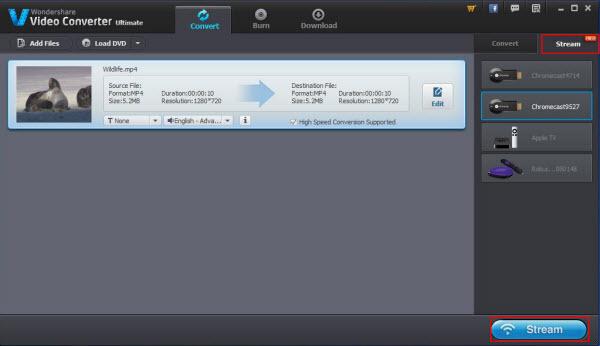
Esta es la lista todo compatible.
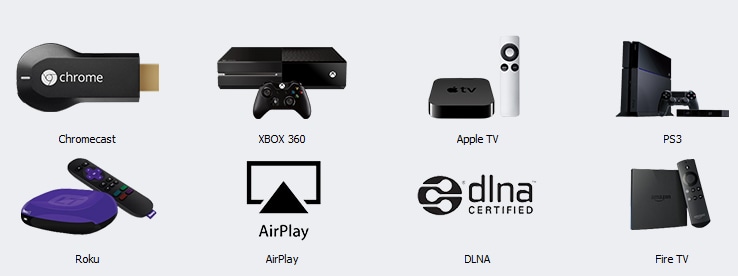
Nota: Asegúrese de que se había ya encender sus herramientas de corriente bajo la misma red. ¿No sé cómo configurar el Apple TV? Haga clic en este gráfico.
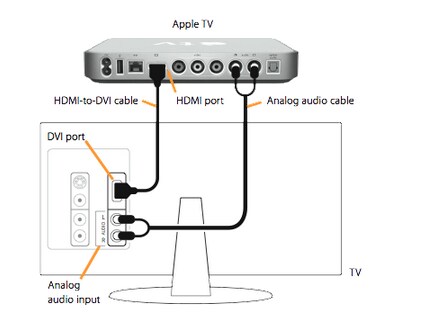
Paso 4 , haga clic en el botón de corriente en la esquina inferior derecha, saltará directamente al servidor de medios de comunicación.
Nota: puede omitir paso 1-3 y abrir Media Server para transmitir archivos de vídeo si conoces Media Server muy bien, porque este archivo es de ventana de convertir, entonces pertenece a la categoría de "Convertir" en el servidor de medios.
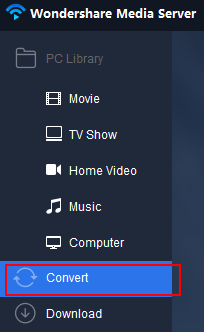
Paso 5 , pasar el mouse sobre este archivo, puede ver la punta – juega en la TV.
Click izquierdo para transmitir en la TV directamente o haga clic para obtener más opciones.
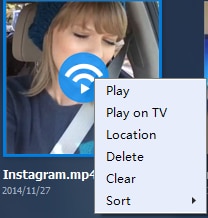
Paso 6 , después haga clic en Play en TV y puede disfrutar de su vídeo en la pantalla grande ahora.
Puede también controlar la reproducción en la ventana emergente, que es el control remoto de gran pantalla, tales como ajustar el volumen, cambiar el proceso de reproducción o saltar a otro episodio.